Steam-virhekoodien 16 ja 80 korjaaminen Windows 11/10:ssä
Tämä opas näyttää useita työmenetelmiä Steam-virhekoodien 16 ja 80(Steam error codes 16 and 80) korjaamiseksi . Steam on suosittu pelialusta pelaajille maailmanlaajuisesti. Useimmissa tapauksissa koet vaivattoman ja virheettömän pelikokemuksen Steamissä(Steam) . Mutta usein käyttäjät törmäävät virheisiin, jotka pysäyttävät heidän pelikokemuksensa. Kaksi tällaisista virheistä ovat virhekoodit 16 ja 80. Jos kohtaat jonkin näistä virheistä Steamissä(Steam) , älä etsi enää. Tämä viesti auttaa sinua ratkaisemaan nämä virheet Windows PC:ssä. Tässä artikkelissa luetellaan useita toimivia ratkaisuja, jotka auttavat sinua pääsemään eroon Steam - virheistä 16 ja 80. Katsotaanpa ne.
Mikä on Steam Error Code 16?
Steamin(Steam) virhekoodi 16 on ajonaikainen virhe, joka ilmenee, kun Steam kaatuu tai ei toimi. Se periaatteessa estää pelin avaamisen. Kun Steam - virhekoodi 18 laukeaa, se antaa seuraavan virhesanoman:
Steam Client failed to process the operation:
Steam error code 16
Steam error message: Timeout – operation timed out
Nyt, kuinka voit korjata virheen 16 Steamissä? Selvitämme sen myöhemmin tässä postauksessa. Mutta ennen sitä meidän on selvitettävä, mikä aiheuttaa virheen 16 Steamissä, jotta ymmärrämme korjaukset paremmin.
Mikä aiheuttaa Steam-virhekoodin 16?
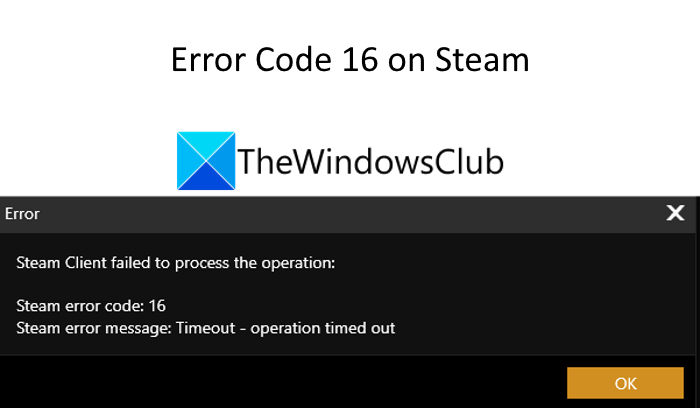
Virhekoodin 16 laukaisemiseen Steamissä voi olla useita erillisiä syitä. Useiden raporttien analysoinnin jälkeen tässä on joitain tämän virheen mahdollisia syitä:
- Se voi johtua siitä, että taustalla on käynnissä joitakin yhteensopimattomia tai ristiriitaisia ohjelmia.
- Voit kokea sen myös vanhentuneiden näytönohjainten vuoksi.
- Vähän muistin ongelmat voivat olla toinen syy tähän Steam - virheeseen.
- Se voi johtua myös verkkoyhteysongelmista.
Jos kohtaat Steam - virhekoodin 16, tämä viesti auttaa sinua löytämään sopivan ratkaisun ongelman korjaamiseen. Katsotaan nyt korjaukset!
Kuinka korjata Steam Error Code 16?
Voit korjata Steamin virhekoodin 16 seuraavasti:
- Sulje kaikki ristiriitaiset ohjelmat.
- Tarkista Internet-yhteytesi.
- Päivitä näytönohjaimesi ajurit.
- Päivitä Steam.
- Asenna Runtime Libraries uudelleen.
- Kokeile suorittaa levyn puhdistus.
Keskustelemme yksityiskohtaisesti yllä olevista menetelmistä!
1] Sulje kaikki ristiriitaiset ohjelmat
Voit yrittää ratkaista ongelman sulkemalla kaikki ristiriitaiset ohjelmat. Kuten aiemmin mainittiin, että jotkut käynnissä olevat ohjelmat voivat aiheuttaa virheen 16 Steamissä, tämä saattaa auttaa sinua korjaamaan ongelman. Avaa vain Tehtävienhallinta(open the Task Manager) , valitse käynnissä oleva ohjelma Prosessit(Processes) - välilehdeltä ja napsauta sitten Lopeta tehtävä(Task) -painiketta sulkeaksesi sen. Tee sama kaikille ristiriitaisille ohjelmille yksitellen.
Kun olet tunnistanut tarkat ohjelmat, jotka ovat ristiriidassa Steamin(Steam) kanssa , voit yrittää vianmääritystä, päivittää tai asentaa ohjelmisto uudelleen.
2] Tarkista Internet-yhteytesi
Tarkista verkkoyhteytesi, koska tämä ongelma voi johtua verkko-ongelmista. Varmista, että olet yhteydessä vakaaseen ja vahvaan Internet-yhteyteen, jotta vältyt turhalta.
Katso: (See:) Korjaa Steam Error Code 105, Ei voida muodostaa yhteyttä palvelimeen(Fix Steam Error Code 105, Unable to connect to the server)
3] Päivitä näytönohjaimesi ajurit
Jos käytät vanhentuneita näytönohjainohjaimia, se voi aiheuttaa Steam - virheen 16. Jos tämä skenaario koskee sinua, sinun kannattaa harkita näytönohjainten päivittämistä(updating your graphics drivers) . Katso, korjaako tämä ongelmasi.
4] Päivitä Steam
Jos käytät vanhempaa Steamin versiota, harkitse (Steam)Steamin(Steam) päivittämistä . Tarkista (Check)Steamille(Steam) saatavilla olevat päivitykset sen viralliselta verkkosivustolta ja päivitä sitten ohjelma. Se saattaa auttaa sinua ratkaisemaan ongelman.
Lue: (Read:) Steam-pelin asennuksen tai päivityksen aikana tapahtui virhe(An error occurred while installing or updating the Steam game)
5] Asenna Runtime Libraries uudelleen
Jos Microsoft Visual C++ ei ole asennettu oikein tai siihen liittyy vioittuneita tiedostoja, se voi aiheuttaa virheen 16 Steamissa. Joten uninstall Microsoft Visual C++ Redistributable Package ja yritä sitten reinstalling Microsoft Visual C++ . Katso, toimiiko tämä sinulle.
6] Kokeile suorittaa Levyn puhdistus
Voit myös yrittää poistaa tarpeettomat tiedostot järjestelmästäsi vapauttaaksesi tilaa. Se tyhjentää välimuistin ja väliaikaiset tiedostot, jotka saattavat olla ristiriidassa Steamin(Steam) kanssa . Siksi(Hence) levyn puhdistaminen(running a disk cleanup) voi auttaa sinua ratkaisemaan ongelman.
Katso: (See:) Steam Service -komponenttivirheen korjaaminen Windowsissa(Fix Steam Service component error on Windows)
Mikä on virhekoodi 80 Steam?
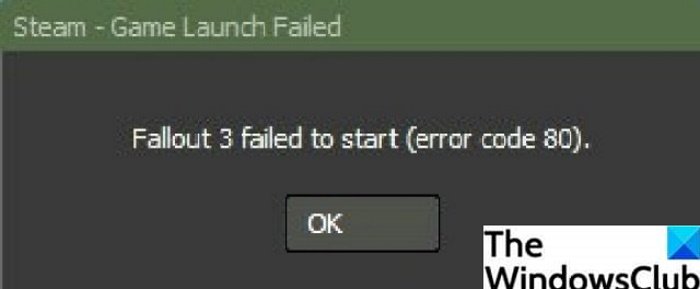
Virhekoodi 80 Steam ilmenee, kun yrität käynnistää Steam - pelin. Se antaa seuraavanlaisen samankaltaisen virheilmoituksen, kun se havaitaan:
Fallout 3 failed to start (error code 80)
Se estää sinua pelaamasta pelejäsi normaalisti. Jos kohtaat tämän virheen Steamissä(Steam) , älä usko olevasi yksin. Useat käyttäjät ovat ilmoittaneet kokeneensa saman virheen. Voit korjata tämän ongelman seuraamalla joitakin vianetsintämenetelmiä. Katsotaanpa toimivat ratkaisut, joiden avulla voit korjata Steamin(Steam) virhekoodin 80 .
Kuinka korjata virhekoodi 80 Steamissa?
Tässä on korjauksia, joilla voit yrittää ratkaista Steamin virheen 80:
- Tarkista pelitiedostojen eheys.
- Tarkista Steam-kansion käyttöoikeudet.
- Tarkista, onko ohjelmistoristiriitoja.
- Päivitä näytönohjain.
- Vianmääritys Clean Boot -tilassa.
Selvitetään nyt yllä olevia korjauksia!
1] Tarkista pelitiedostojen eheys
Jos Steam -pelitiedostot ovat vioittuneet ja tämä aiheuttaa virheen 80, voit yrittää tarkistaa pelitiedostojen eheyden. Tämä periaatteessa tarkistaa ja vertaa tiedostoja ja korvaa ne uusimmilla Steam - palvelimien tiedostoilla. Jos tiedostot ovat epätäydellisiä tai puuttuvat, tämä menetelmä palauttaa pelitiedostot ilman korruptiota. Useat käyttäjät pystyivät ratkaisemaan ongelman tällä menetelmällä.
Tässä on vaiheet pelitiedostojen eheyden tarkistamiseksi Steamissä:
Napsauta ensin hiiren kakkospainikkeella Steam - asiakasta ja käytä Suorita(Run) järjestelmänvalvojana käynnistääksesi sen järjestelmänvalvojan oikeuksin. Siirry nyt Kirjasto(Library) -välilehteen ja napsauta hiiren kakkospainikkeella sitä peliä, joka heitti virheen 80.

Paina seuraavaksi pikavalikosta Ominaisuudet -vaihtoehtoa.(Properties)
Siirry sitten Paikalliset tiedostot(Local Files) -välilehteen ja näet vaihtoehdon, jossa sanotaan Tarkista pelitiedostojen eheys(Verify Integrity of Game Files) , napsauta sitä.

Steam tarkistaa nyt pelitiedostojesi eheyden jonkin aikaa ja korvaa pelitiedostot.
Kun prosessi on valmis, avaa Task Manager(open Task Manager) ja lopeta kaikki Steamiin(Steam) liittyvät tehtävät yksitellen. Lopuksi voit käynnistää Steamin(Steam) uudelleen järjestelmänvalvojan oikeuksin ja katsoa, onko virhe korjattu.
Jos tämä ei auta, kokeile jotakin muuta tapaa korjata ongelma.
Katso: (See:) Steam Error E502 L3 -virheen korjaaminen Windows PC:ssä(How to fix Steam Error E502 L3 on Windows PC)
2] Tarkista Steam-kansion käyttöoikeudet
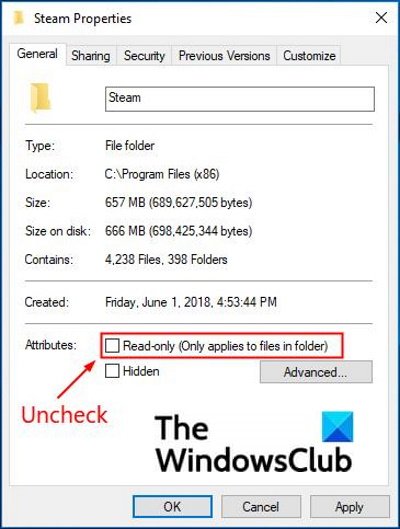
Ohjelma tarvitsee sekä luku- että kirjoitusoikeudet toimiakseen oikein. Jos Steamilla(Steam) ei ole tarvittavia kirjoitusoikeuksia(Write) , saatat kohdata tämän virheen. Joten tarkista Steam - kansion käyttöoikeudet ja muuta asetuksia, jos vain luku -asetus on käytössä. Tässä ovat vaiheet, joita voit noudattaa tätä varten:
- Ensinnäkin sinun on lopetettava kaikki Steamiin liittyvät tehtävät ja prosessit tietokoneellasi. Käynnistä vain Tehtävienhallinta (Simply)ja(Task Manager) käytä sitten Lopeta tehtävä(Task) -vaihtoehtoa sulkeaksesi prosessit yksitellen.
- Avaa nyt File Explorer(open the File Explorer) ja etsi Steam - kansio. Oletuksena Steam löytyy C:\Program Files (x86) -paikasta.
- Napsauta seuraavaksi hiiren kakkospainikkeella Steam - kansiota ja paina Ominaisuudet(Properties) - painiketta.
- Siirry sen jälkeen Yleiset(General) - välilehteen ja poista valinta Vain luku(Read-only) -vaihtoehdosta.
- Käynnistä Steam - asiakasohjelma uudelleen järjestelmänvalvojan oikeuksin.
Aiheeseen liittyvä: (Related:) Tiedostojen ja kansioiden käyttöoikeuksien palauttaminen oletusasetuksiin Windowsissa(How to reset File & Folder permissions to default in Windows)
3] Tarkista(Check) , onko ohjelmistoristiriitoja
Jotkut ohjelmistoristiriidat voivat myös johtaa virheeseen 80 Steamissä(Steam) . Joten yritä sulkea taustaohjelmat, jotka saattavat olla ristiriidassa Steam - asiakkaan kanssa, ja katso, onko ongelma korjattu vai ei.
4] Päivitä näytönohjaimesi
Et ehkä pysty käynnistämään Steam -peliä vanhojen ja vanhentuneiden näytönohjainohjainten vuoksi ja saat lopulta virheilmoituksen 80. Päivitä siis kaikki näytönohjaimesi ja käynnistä Steam - asiakas uudelleen ja katso, onko ongelma poistunut vai ei.
Vinkki: (Tip:) Paras ilmainen ohjainpäivitysohjelmisto Windowsille(Best free Driver Update Software for Windows)
5] Vianmääritys puhtaassa käynnistystilassa
Tietokoneen käyttäminen minimaalisella määrällä ohjaimia ja sovelluksia saattaa auttaa sinua pääsemään eroon tästä Steam - virheestä. Joten voit yrittää tämän virheen vianmääritystä puhtaassa käynnistystilassa. Joten suorita puhdas käynnistys(perform a clean boot) ja katso, onko ongelma korjattu. Tämä torjuu mahdolliset ohjelmistoristiriidat.
Katso: (See:) Steam Error Code 83:n korjaaminen Windows PC:ssä(How to fix Steam Error Code 83 on Windows PC)
Mikä on Steamin virhekoodi 118?
Virhe 118 Steamissa(Steam) ilmenee, kun Steam - asiakas ei pysty muodostamaan yhteyttä palvelimeen. Ensimmäinen asia korjata tämä ongelma on käynnistää reititin uudelleen ja tarkistaa sitten, onko ongelma poistunut. On joitakin muita menetelmiä, joilla voit yrittää ratkaista tämän virheen, kuten Ota (Enable) Steam käyttöön (Steam)palomuurin(Firewall) kautta , Poista käytöstä(Disable) kaikki kolmannen osapuolen sovellukset jne. Voit tarkistaa kaikki korjaukset, joiden avulla voit ratkaista virhekoodin 118 tässä oppaassa(resolve error code 118 in this guide) .
Kuinka korjaan Steamin(Steam) vakavan virheen Steamin(Steam) on oltava online-tilassa päivittääkseen?
Steamin vakavan virheen(Steam fatal error) korjaaminen – Steamin(Steam) on oltava online-tilassa päivittääkseen virheen. Voit yrittää poistaa virustorjuntasi tai palomuurisi käytöstä, ajaa Steamin(Steam) yhteensopivuustilassa jne. Voit myös katsoa linkitetyn viestin ratkaistaksesi muut Steam - ongelmat.
Se siitä! Toivottavasti tämä artikkeli auttaa sinua, jos kohtasit virheen 16 tai 80 Steamissä.
Lue nyt: (Now read: )
- Korjaa Steam-virhe tapahtumaa aloitettaessa tai päivitettäessä(Fix Steam error Initializing or Updating Transaction)
- Fix New Steam -kirjastokansion on oltava kirjoitusvirhe.(Fix New Steam library folder must be writable error.)
Related posts
Steam-virhekoodien 53 ja 101 korjaaminen Windows PC:ssä
Korjaa Steam-virhekoodit 7 ja 130 Windows PC:ssä
Korjaa Invalid Depot Configuration Steam Error Windows PC:ssä
Korjaa Steam Error Code 105, Ei voida muodostaa yhteyttä palvelimeen
Korjaa virhe 503, palvelu ei saatavilla – Steam
Korjaa virhe lisättäessä ystävää Steamiin
Korjaa Steamilla on vaikeuksia muodostaa yhteyttä Steam-palvelimiin Windows PC:ssä
Kuinka korjata Steam ei lataa pelejä
Korjaa Roblox-virhekoodit 260 ja 273 Windows PC:ssä
Korjaa Steam-virhe tapahtumaa aloitettaessa tai päivitettäessä
Korjaa Steam Error Code e502 l3 Windows 10:ssä
Korjaa Steam Corrupt Disk Error Windows 10:ssä
Korjaa OneDrive-virhekoodit 1, 2 tai 6
Korjaa virhekoodi 16: Turvasäännöt estivät tämän pyynnön
Korjaa Steam-sisältötiedoston lukitusvirhe
Korjaa Steamilla on vaikeuksia muodostaa yhteyttä palvelimiin
Korjaa puuttuvien ladattujen tiedostojen virhe Steamissä
Kuinka korjata levyn kirjoitusvirhe Steamissa Windows 11/10:ssä
Korjaa Steam kaatuu jatkuvasti
Steam Error E502 L3 -virheen korjaaminen Windows PC:ssä
